逍遥模拟器设置cpu占用最小的方法
时间:2023-04-21 14:51:42作者:极光下载站人气:115
逍遥模拟器是一款性能方面十分优越的安卓模拟器软件,该软件相比其他的安卓模拟器来说,该软件的性能是最好的,在运行软件的过程中,你不会觉得卡顿,很多小伙伴想要知道如何修改逍遥模拟器的CPU参数使CPU占用最小,针对这个问题我们只需要进入到设置页面中进行设置就好了,在该软件设置的CPU是顶配,当你的电脑配置比较高以及网络比较好的情况,那么设置顶配CPU是十分不错的,但是设置顶配的话,占用是比较大的,因此我们想要使CPU占用小的话,将逍遥模拟器的CPU设置成最低的参数就好了,下方是关于如何使用逍遥模拟器设置CPU占用最小的具体操作方法,如果你感兴趣的话可以看看方法教程,希望可以对大家有所帮助。
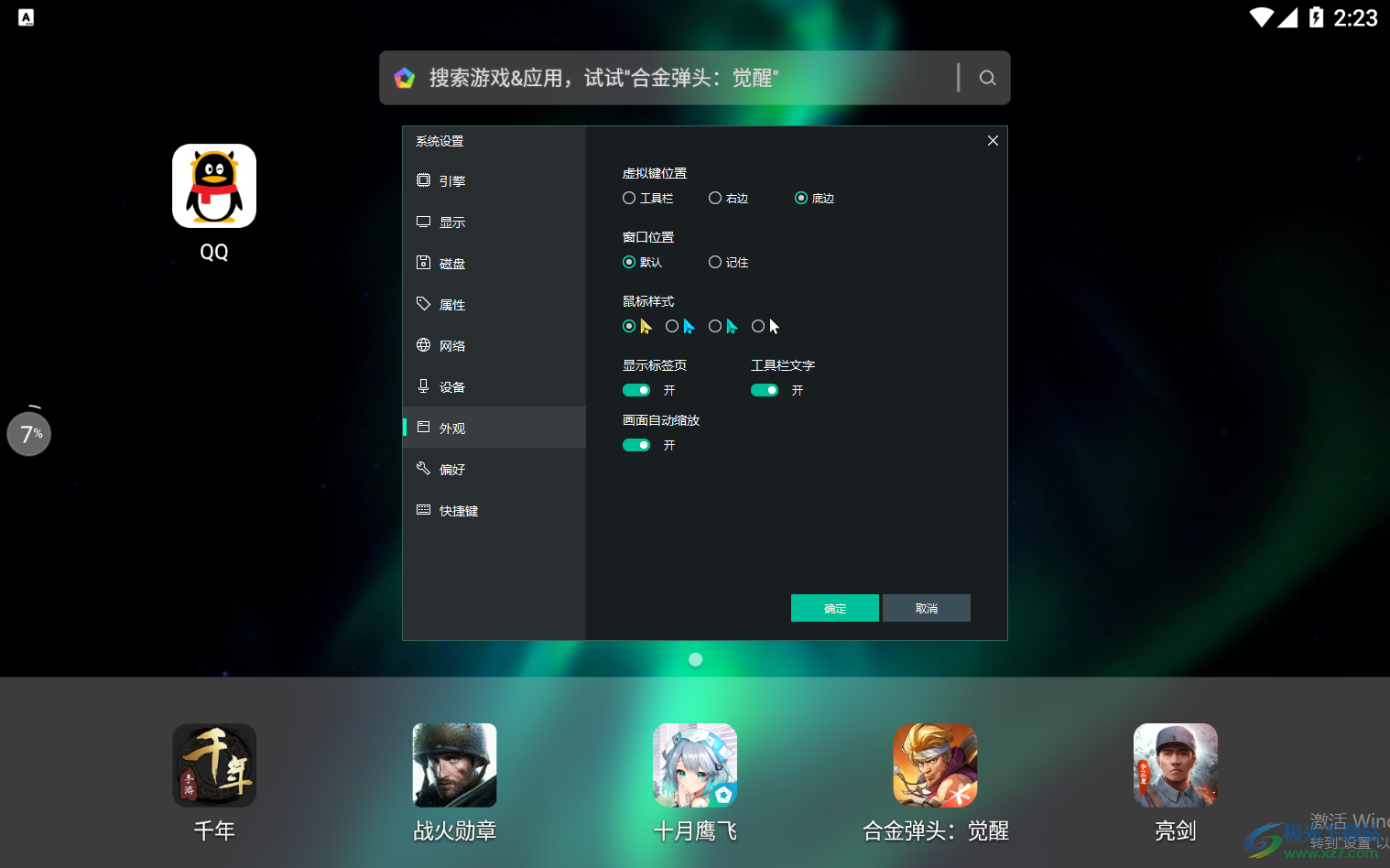
方法步骤
1.将逍遥模拟器双击打开之后,我们需要在页面右侧工具栏中找到【设置】选项,将该选项点击打开。
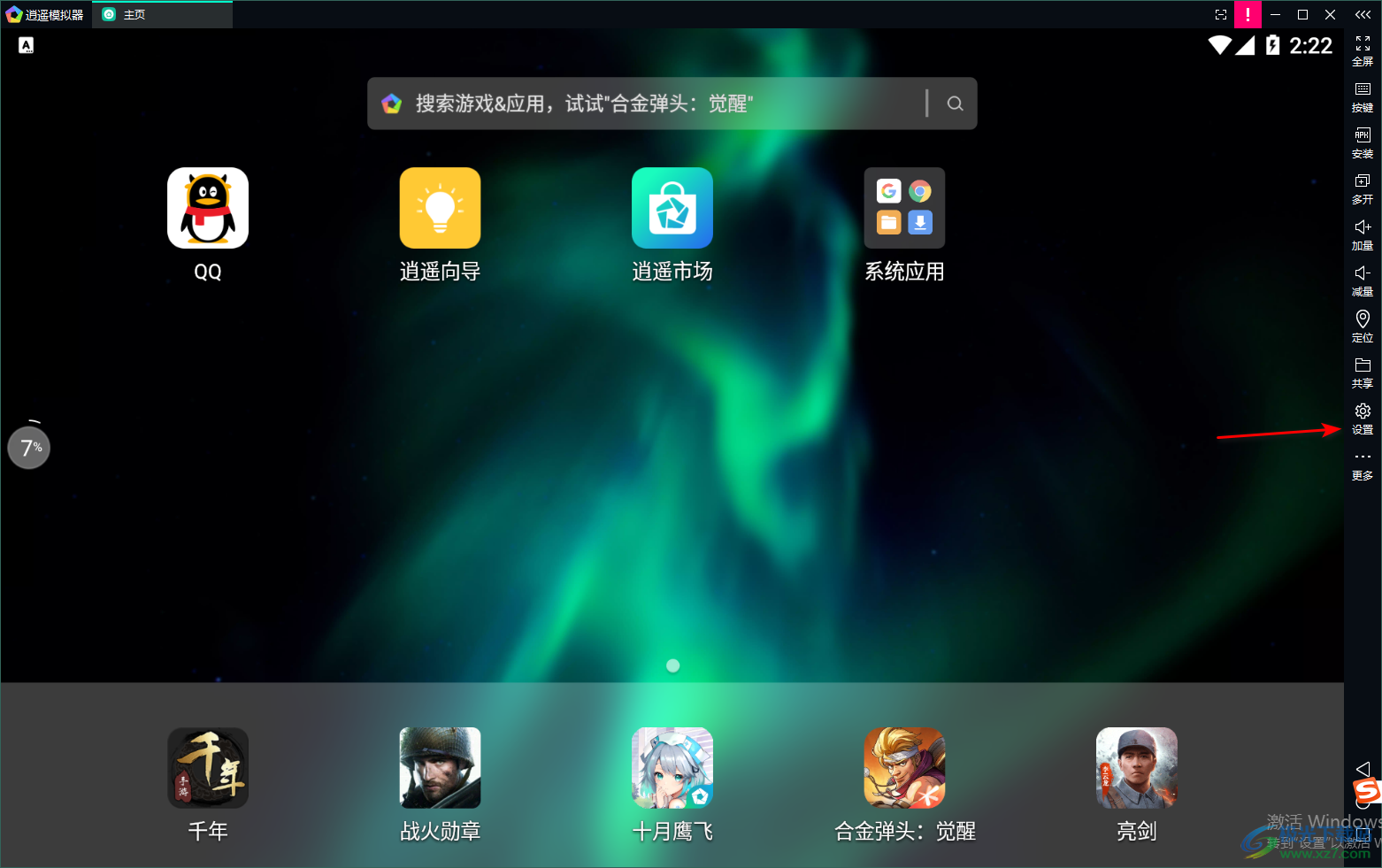
2.那么就会进入到逍遥模拟器的设置窗口中,在该窗口中将左侧的【引擎】功能选项进行点击,在右侧就会显示出一些相关的设置选项,你可以看到在【性能设置】下的框中是【顶配】性能。

3.顶配是最高的一个性能参数,想要使CPU占用最小的话,我们需要选择一个比较低的性能,将下拉列表按钮点击打开之后,选择【低配】这个选项即可。
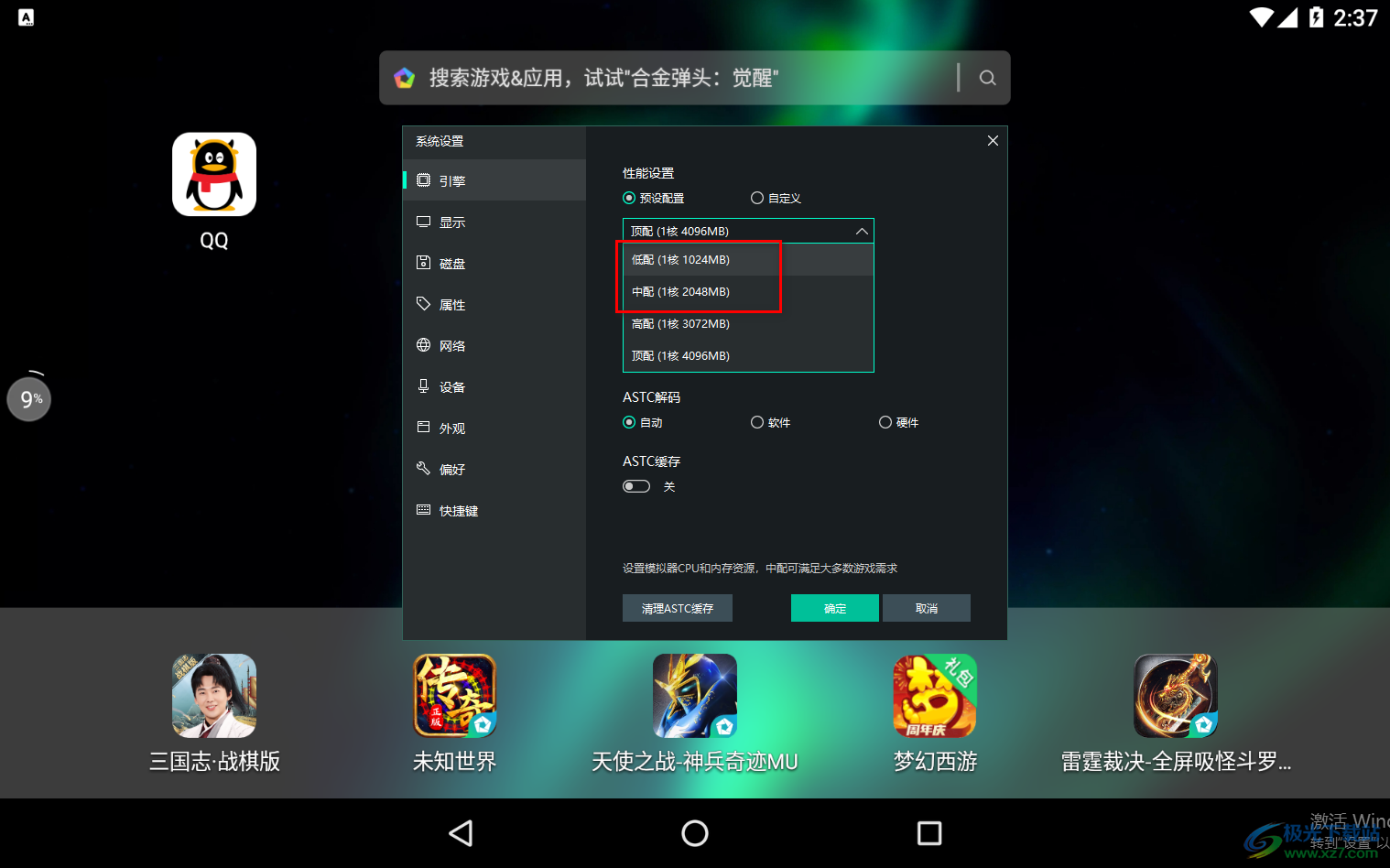
4.之后不要忘记点击【确定】按钮,将自己设置的选项进行保存一下。
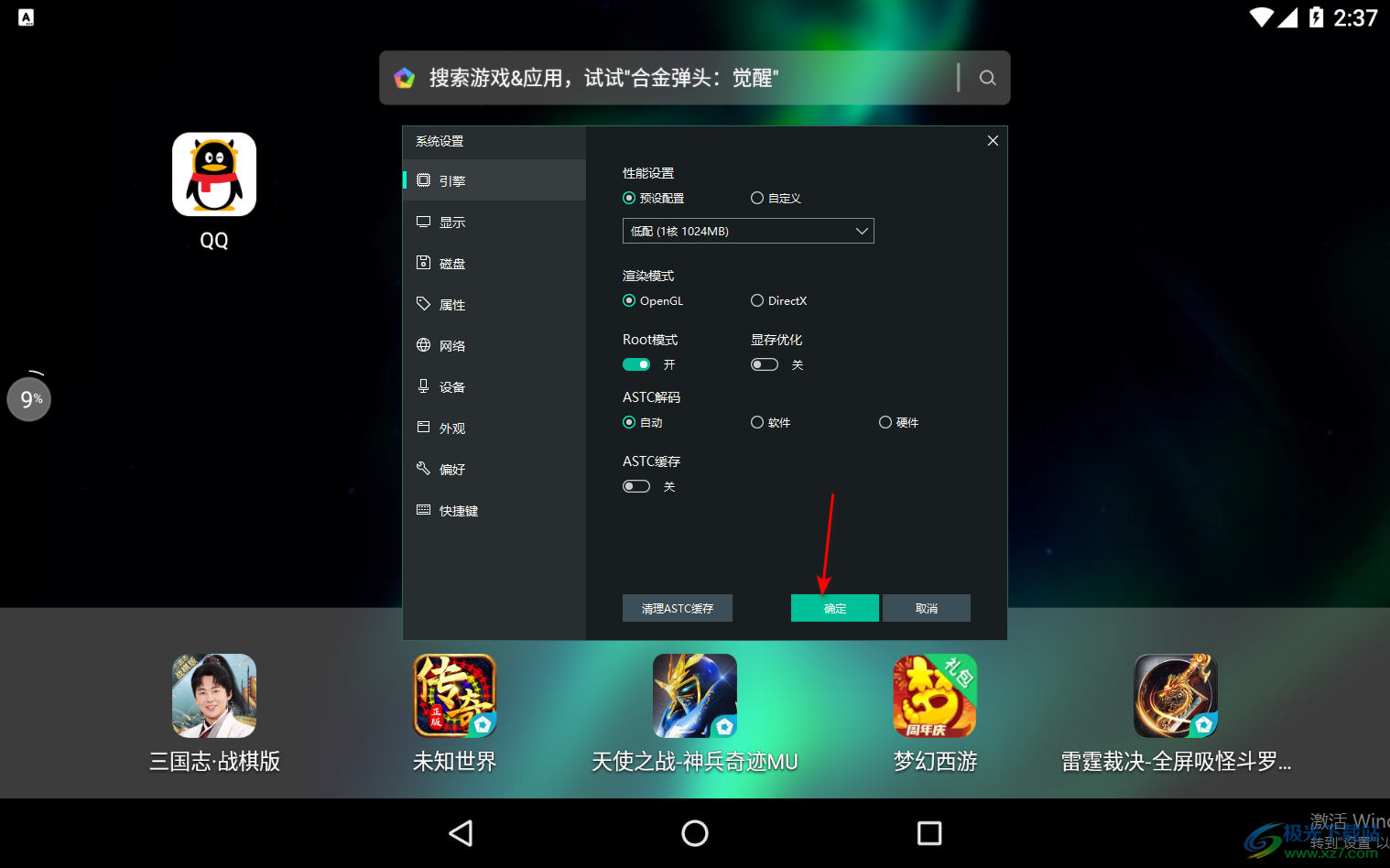
5.随后就会弹出一个提示窗口,我们需要重启逍遥模拟器才能将自己的设置生效,你可以选择稍后重启,或者是立即重启。
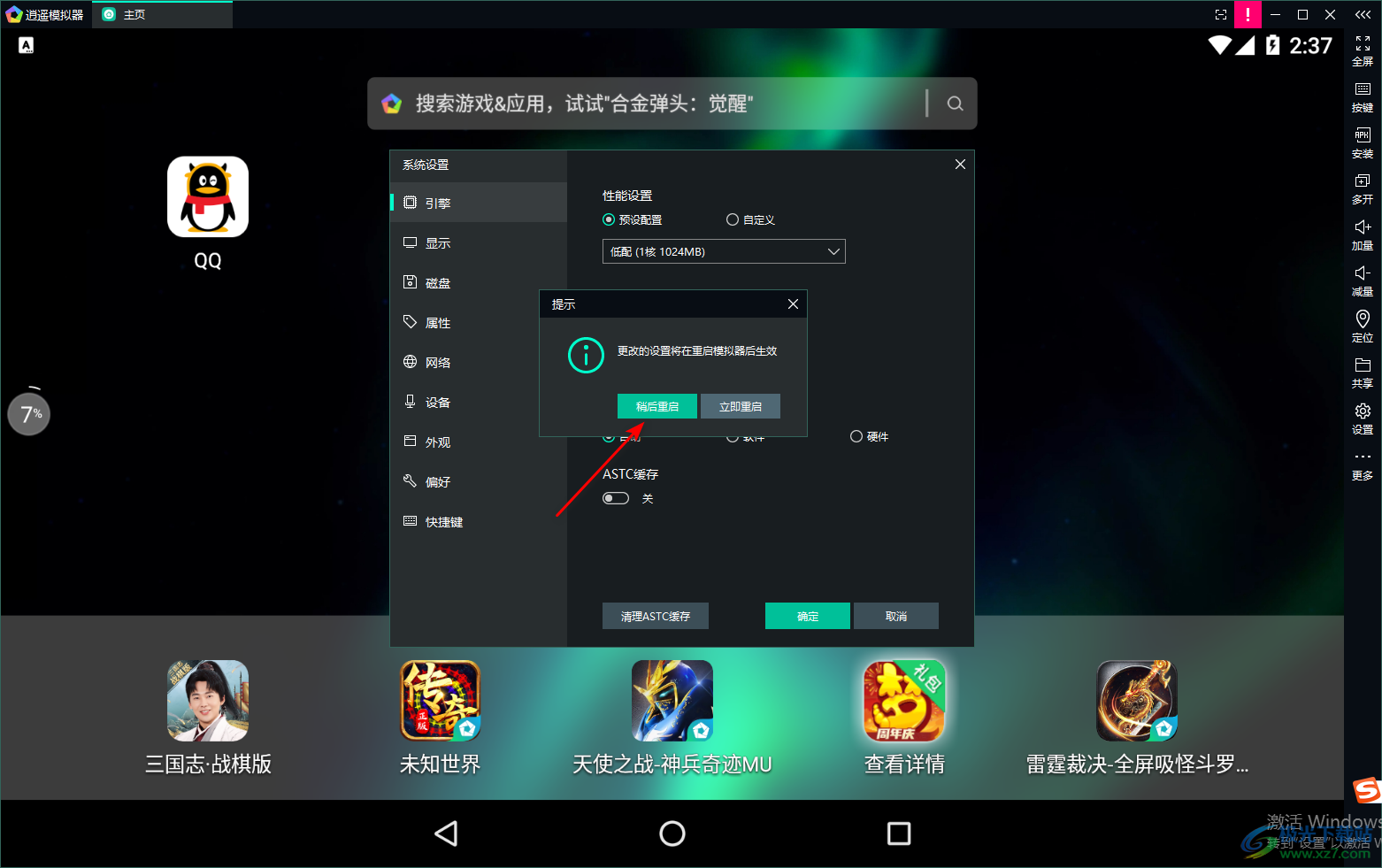
以上就是关于如何使用逍遥模拟器设置CPU占用最小的具体操作方法,你在使用逍遥模拟器的时候,如果你的电脑的配置比较低,本身运行起来就比较慢,但是逍遥模拟器推荐的性能是最好的性能,那么你的电脑可能就带不动逍遥模拟器,运行起来就会比较卡顿,对此你可以将性能调整为最低的配置即可,这样就可以降低CPU占用情况了,感兴趣的话可以操作试试。
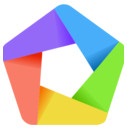
大小:461.64 MB版本:v8.0.2.0 个人版环境:WinAll, WinXP, Win7, Win10
- 进入下载

网友评论